本記事では、iPhoneやiPadなどiOSデバイスのロック画面を、簡単な操作で解除することができるツール「Passvers iPhoneロック解除」をご紹介致します。
Passvers iPhoneロック解除とは?
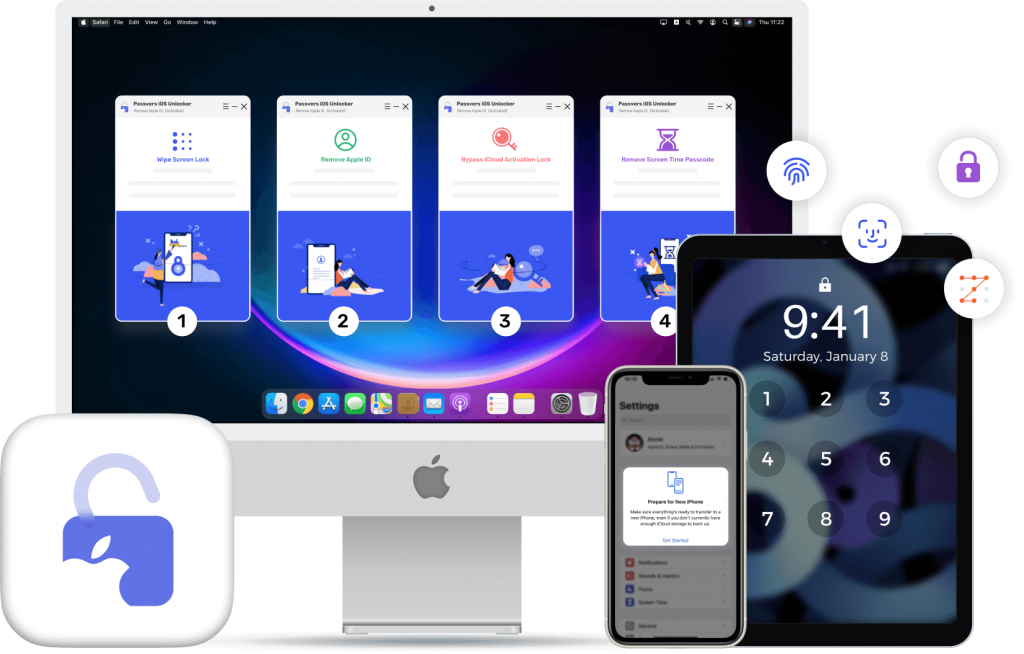
iOSデバイスやPDFファイルなどのシステム修復やロック解除など、効果的なアプリを提供する「PASSVERS社」が開発・販売する「Passvers iPhoneロック解除」は、簡単な操作でiPhoneやiPadの様々なロックを解除することが出来ます。
Passvers iPhoneロック解除の特徴
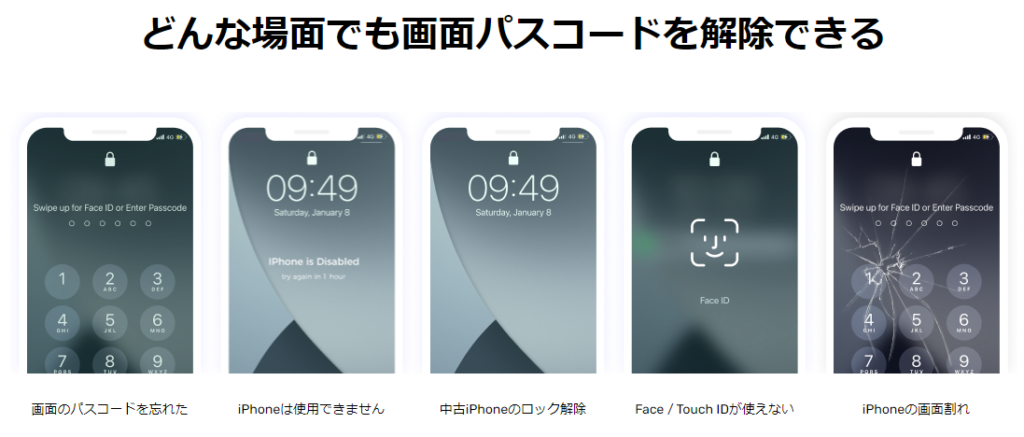
iOSデバイスロック解除ソフトウェア「Passvers iPhoneロック解除」は、次のような方におすすめです。
- iPhoneやiPadのロック画面を解除したい
- ロックされて操作できなくなったiOSデバイスを初期化したい
- 簡単な操作でロックを解除したい
- 最新のiOSに対応していること
- WindowsとMacに対応していること
Apple IDやiCloudアカウントのロックを解除
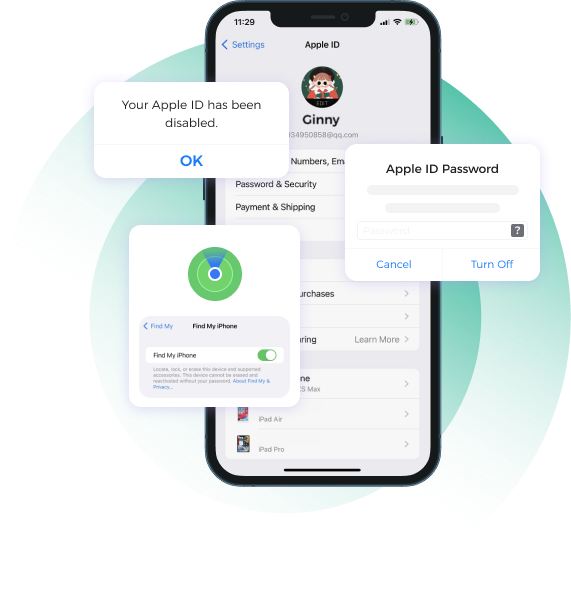
「Passvers iPhoneロック解除」は、メルカリやヤフオクなどのフリマサイトで中古のiPhoneやiPadを購入し、AppleIDやiTunesのロックを解除できない場合でも、簡単な操作により新しいAppleIDでログインすることが出来ます。
メルカリやヤフオクで買ったiPhoneのロックが解除できなくても・・・
メルカリやヤフオクで買ったiPhoneのロックが解除できなくても、「Passvers iPhoneロック解除」を利用すれば以下の操作が可能となります。
・別のAppleIDで強制的にログインできる。
・前のAppleIDを削除するので、遠隔操作されない
・「iPhoneを探す」「iPadを探す」をオフにすることが出来ます。
・iCloudやAppStoreのサービスも正常に利用できる
注意点
・「Passvers iPhoneロック解除」は、アクティベートされたiOSデバイスにのみ適用されます。
・「iPhoneを探す」「iPadを探す」がオフの場合や、iOS 11.4以前の端末はデータを削除しません。
・iOS 11.4以降は、Apple IDを削除するため「2ファクタ認証」と「画面パスコード」の入力が必要です。Apple IDが削除されると全データが消去されます。
・Apple IDを削除した後に「すべてのコンテンツと設定を消去」の利用や、iTunesで「iPhoneを復元」は不可となります。これらの操作は、リセット時に旧Apple IDにリンクされ、そのアカウントやパスコードを入力する必要があります。Apple IDのアカウント情報がわからない場合、正常にデバイスを起動できなくなりますので、「iCloudアクティベーションロックをバイパス」をおすすめします。
スクリーンタイムのパスコードを解除
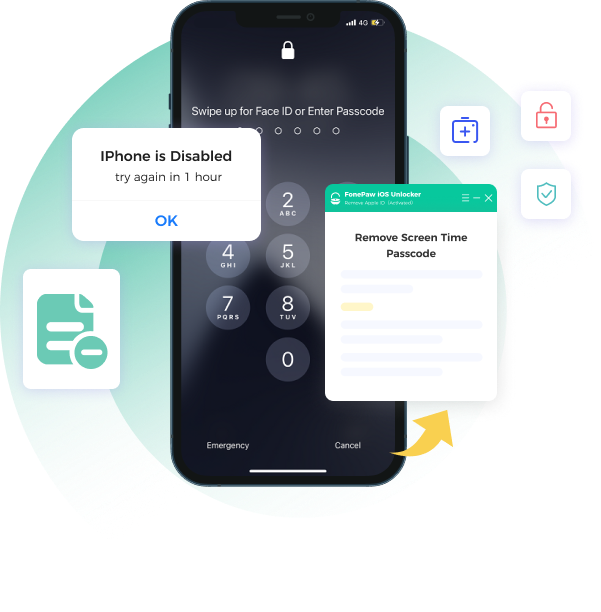
「Passvers iPhoneロック解除」は、スクリーンタイムに設定されたパスコードを忘れた場合、制限された機能をデータはそのままに簡単な操作で解除することが出来ます。
iCloudのアクティベーションロックを回避
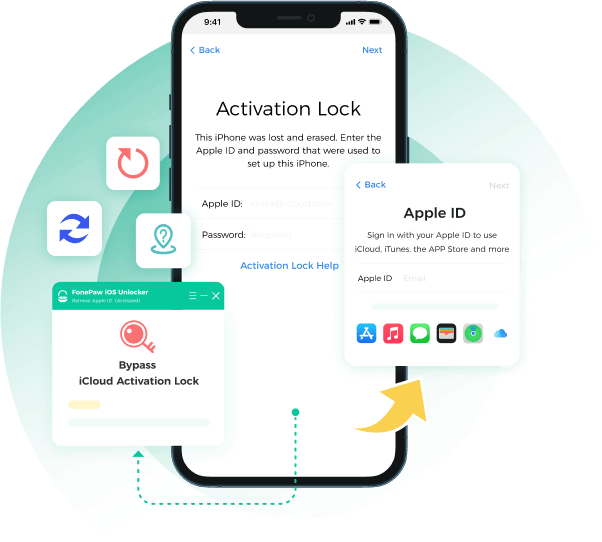
「Passvers iPhoneロック解除」は、初期化したiPhoneやiPadが「アクティベーションロック」されてしまってもロックを解除することが出来ます。
「アクティベーションロック」解除後は、以下の操作が可能となります。
・iPhoneやiPadを通常通り利用することができる。
・iTunesStoreやAppStoreのサービスも正常に利用できる
・前の所有者IDを削除するので、追跡や遠隔操作されない
MDM(端末管理システム)の監視を解除
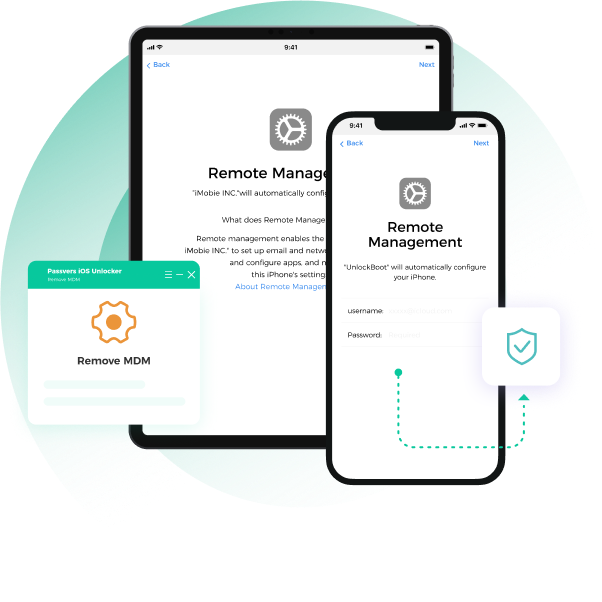
「Passvers iPhoneロック解除」は、企業や学校で管理目的で導入される「mobiconnect」や「Jamf Pro」「LANSCOPE」などMDM(端末管理システム)で管理している機能制限を解除することができます。
MDM(端末管理システム)の主な機能
・管理者権限のコントロール
・特定のアプリや機能の利用制限
・端末設定変更の制限など
iTunesバックアップの暗号化解除
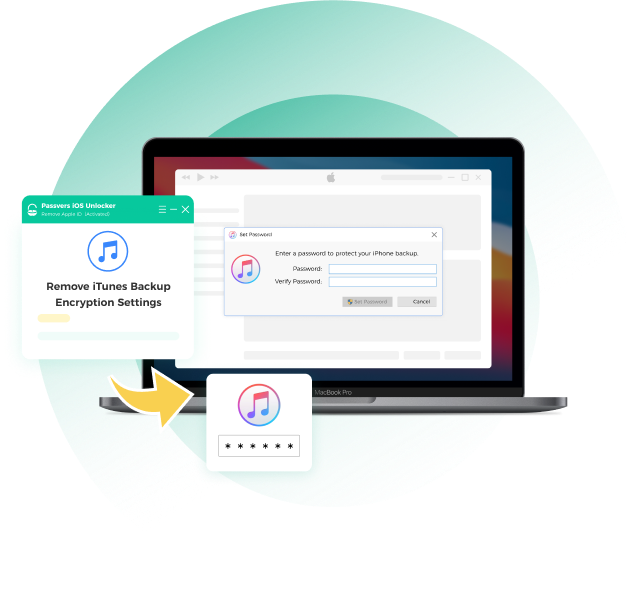
「Passvers iPhoneロック解除」は、iTunesで取得したiPhoneやiPadのバックアップについて、暗号化を解除することが出来ます。
対応機種
- iPhone: iPhone 4 以降の機種
- iPad: iPad Pro, iPad Air, iPad mini すべてのモデル
- iPod: iPod Touch 1-7
- iOS: iOS 17 以前のバージョン
仕様要件
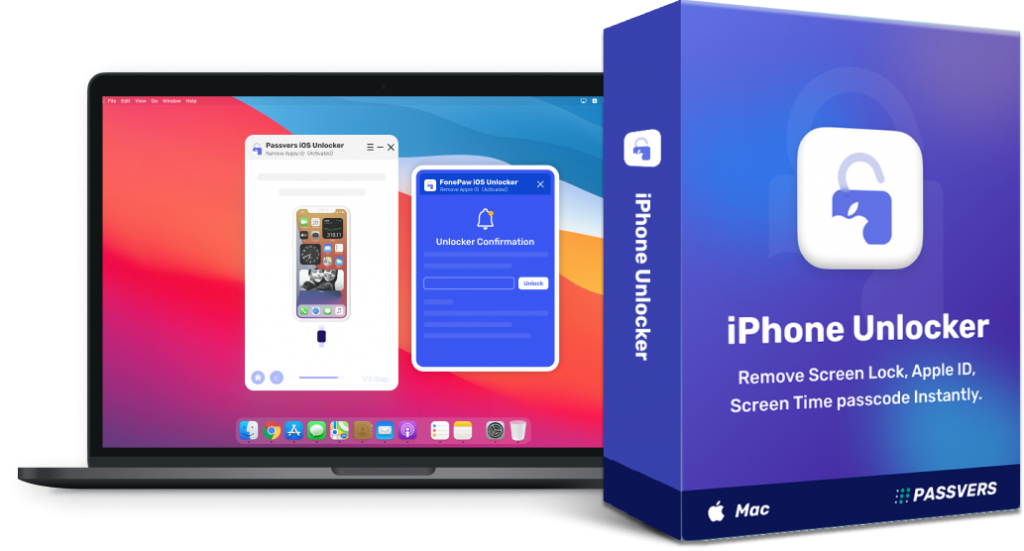
「Passvers iPhoneロック解除」は、WindowsとMacのパソコンに対応しています。
【公式サイト】Passvers iPhoneロック解除ソフトのシステム要件
Windows版
| OS | Windows 11/10/8.1/8/7 (32 bitまたは64 bit) |
| CPU | 1GHz 以上 |
| 空き容量 | 200MB 以上 |
| メモリ | 256MB 以上(1GB以上推奨) |
【無料ダウンロード】Passvers iPhoneロック解除 Windows版
Mac版
| OS | Mac OS X 10.7以降(macOS Big SurとmacOS Monterey) |
| CPU | 1GHz 以上 |
| 空き容量 | 200MB 以上 |
| メモリ | 256MB 以上(1GB以上推奨) |
【無料ダウンロード】Passvers iPhoneロック解除 Mac版
対応デバイス
| iPhone | iPhone 15 Pro Max/15 Pro/15 Plus/15, iPhone 14 Pro Max/14 Pro/14 Plus/14, iPhone 13 Pro Max/13 Pro/13/13 mini, iPhone SE 3/2/1, iPhone 12 Pro Max/12 Pro/12/12 mini, iPhone 11 Pro Max/11 Pro/11, iPhone XS/XS Max/XR/X, iPhone 8 Plus/8, iPhone 7 Plus/7, iPhone 6s Plus/6s/6 Plus/6, iPhone 5s/5c/5, iPhone 4S/4 |
| iPod | iPod touch 7/6/5/4/3/2/1 |
| iPad | iPad Proのすべてシリーズ, iPad Air, iPad miniまたはiPad |
無料ダウンロードとインストール方法
iPhone/iPadロック解除ソフト「Passvers iPhoneロック解除」の、ダウンロードとインストール方法は以下の通りです。
なお本記事は、Windows版としてご紹介致します。
以下のリンクより「Passvers iPhoneロック解除」のダウンロードページを表示します。
※Macの場合はタブを切り替えてください。
【公式サイト】Passvers iPhoneロック解除 無料ダウンロード
「無料ダウンロード」を選択し、ダウンロードファイルを任意の場所へ保存します。
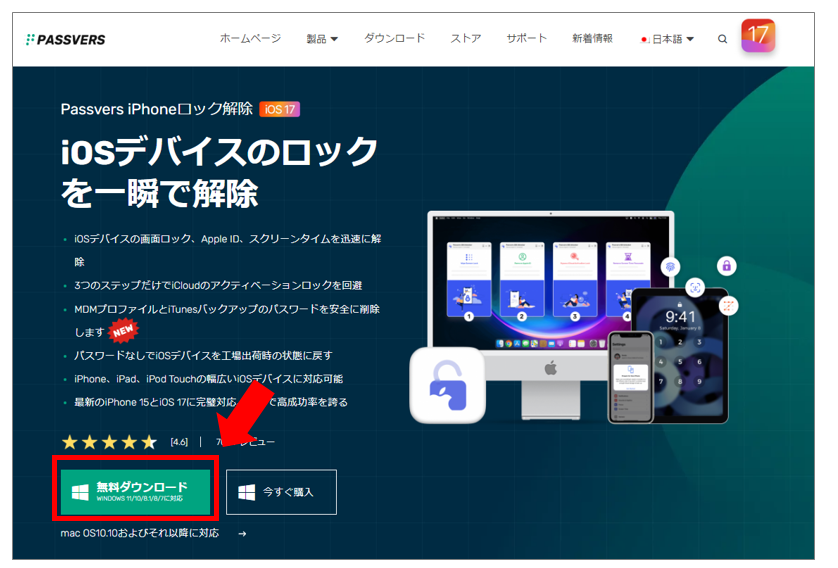
ダウンロードした「iphone-unlocker.exe」ファイルをダブルクリックで実行します。
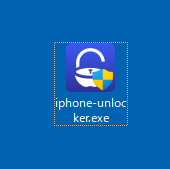
「インストール」を選択します。インストール先や言語を変更したい場合は、「カスタマイズインストール」を選択し項目を変更します。
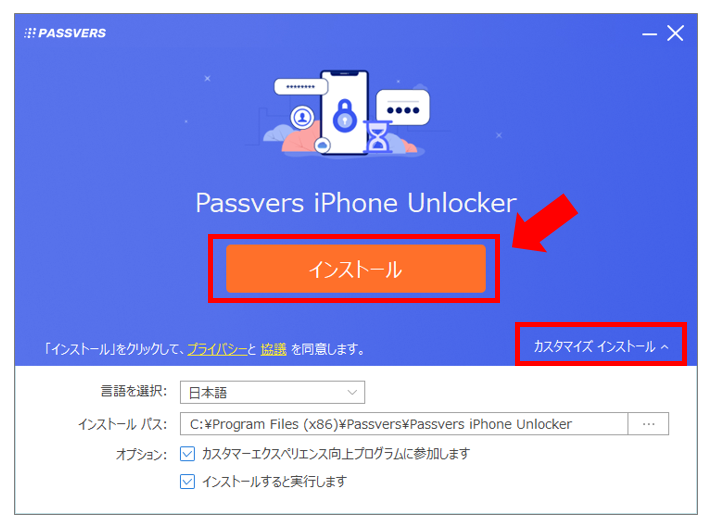
インストールが完了するまで、しばらく待ちます。
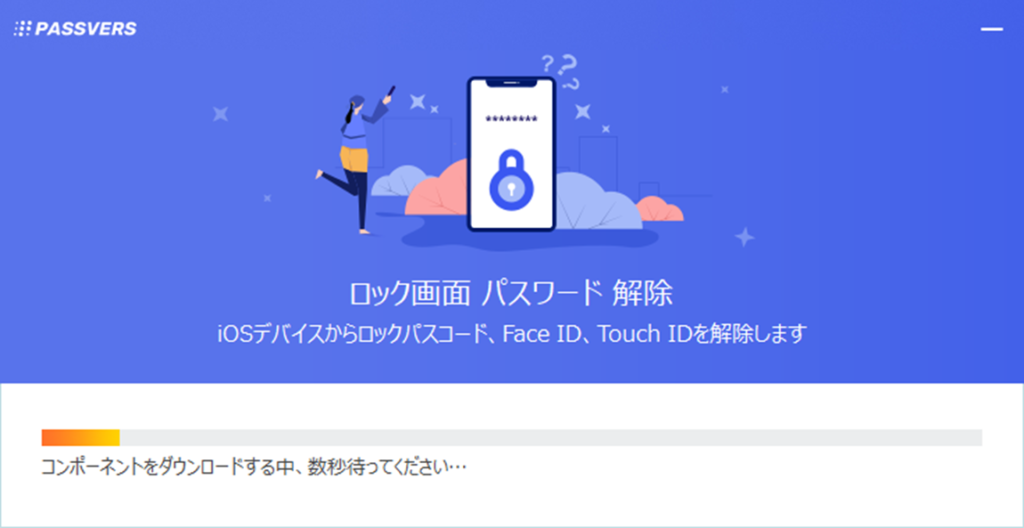
購入画面のメッセージが表示されますが、とりあえず無料体験を行うので「後で購入」を選択します。

「Passvers iPhoneロック解除」が起動します。
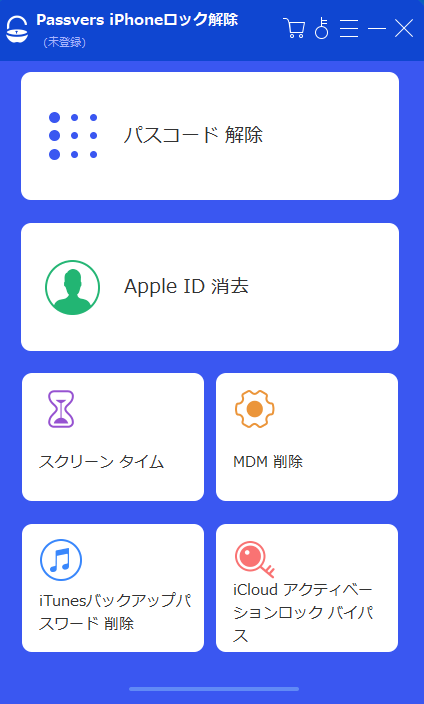
デスクトップ上に「Passvers iPhoneロック解除」のアイコンが作成されていることを確認します。
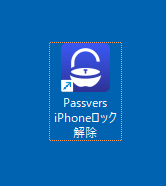
iPhoneやiPadのパスコードを解除する方法
デスクトップ上に「Passvers iPhoneロック解除」のアイコンをダブルクリックして起動します。
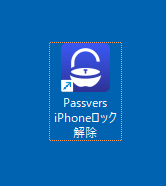
「Passvers iPhoneロック解除」が起動したら「パスコード解除」を選択します。
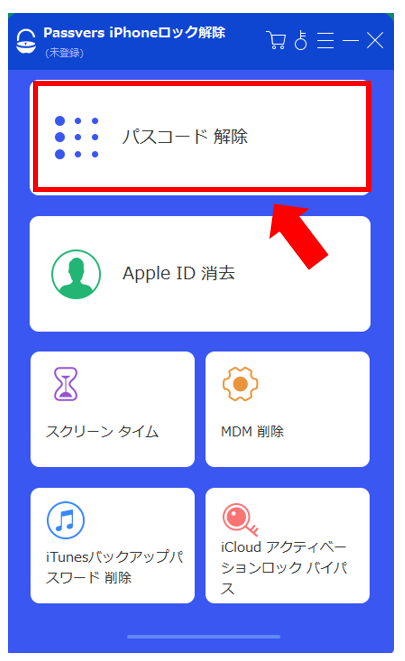
パスワード解除のメッセージを確認し「スタート」を選択します。
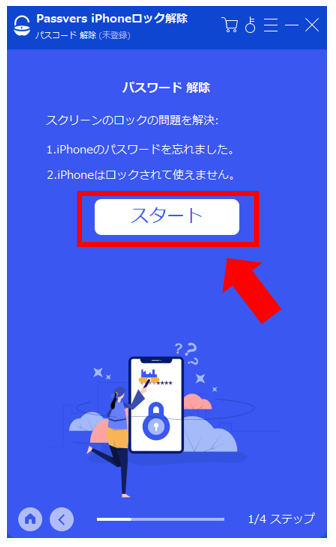
iPhone/iPadとPCをデータ転送ケーブルで接続します。
データ転送ケーブル

iPhone/iPadを接続しても認識されない場合は以下をご参考下さい。
iPhone8以降、FaceIDのiPad
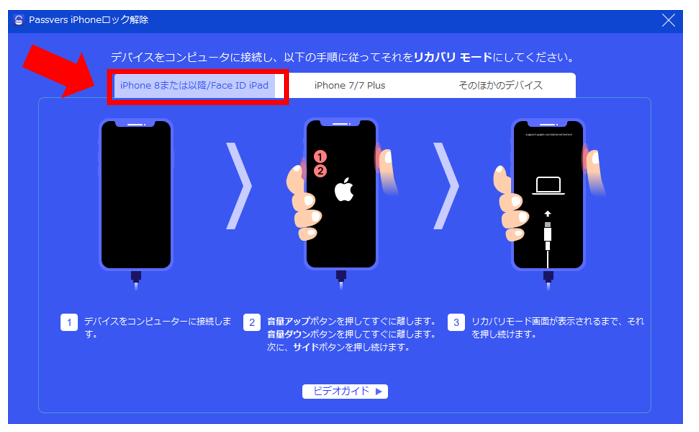
iPhone7/7Plus
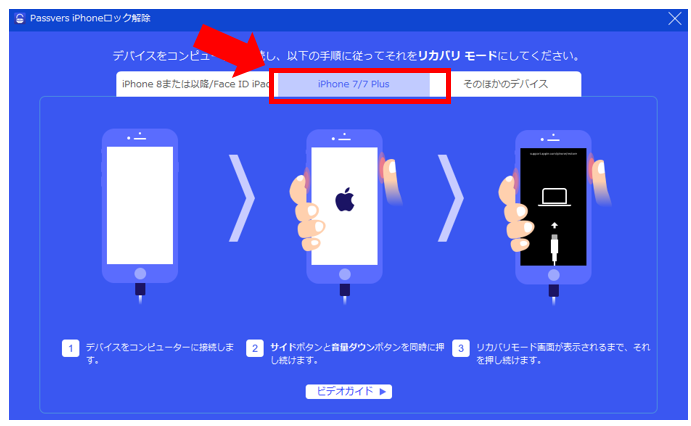
接続したiPhone/iPadが認識されると、デバイスの詳細が表示されますので「スタート」を選択します。
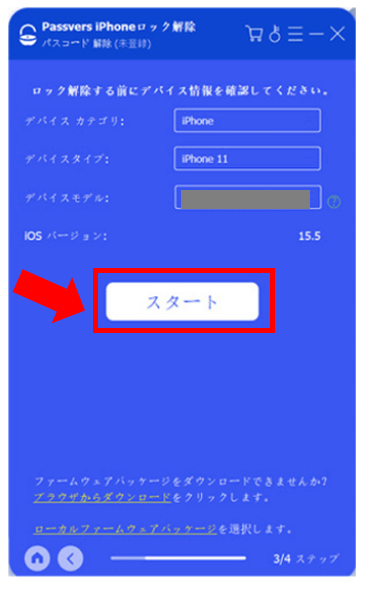
iOSファームウェアがダウンロードされるので、しばらく待ちます。
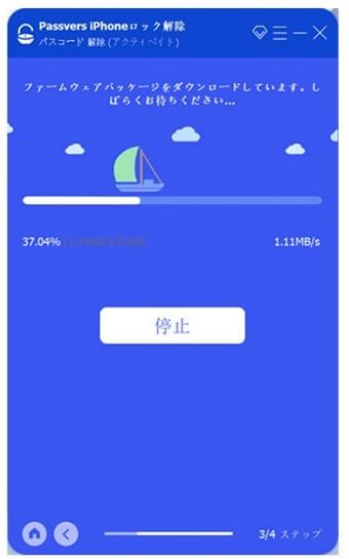
「ロック解除を確認」画面が表示されたら、「0000」を入力して「アンロック」を選択するとパスコードの解除が始まります。
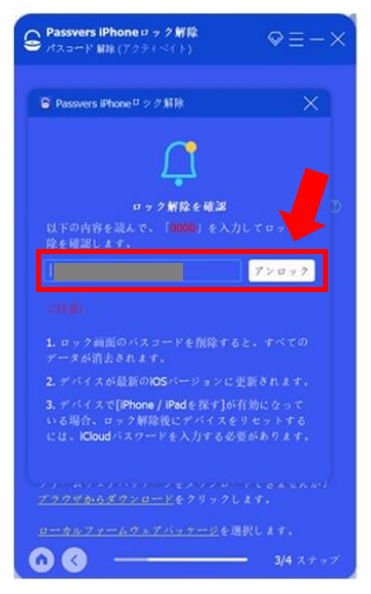
パスコードのロックが解除されると、「デバイスのロックを正常に解除しました」と表示され作業は完了ですので「OK」を選択します。
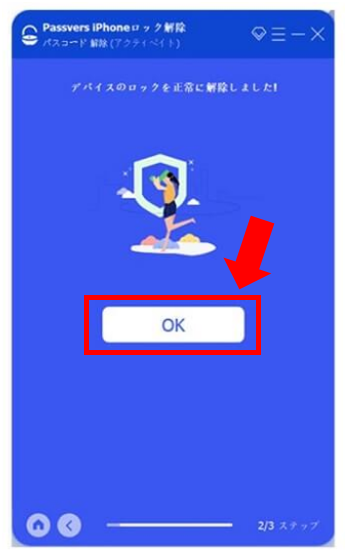
iPhone/iPadを操作し、ロックが解除されていることを確認します。
注意点
・パスコードが解除されると、iOS 11.4以降のiPhoneは「iPhoneを探す」がオンになっている場合、すべてのデータが削除され、自動的にiOSが最新バージョンに更新されます。なお、iCloudでバックアップ済であれば復旧が可能です。
・iOS 11.4とそれ以前のiPhoneは、「iPhoneを探す」のON/OFFに関わらずデータが削除されません。
・「iPhoneを探す」がONの場合、ロック解除後にiCloudのパスコードを入力しiPhone・iPadを初期化・リセットする必要があります。可能であれば「iPhoneを探す」はOFFにすることをおすすめします。
「iPhoneをアクティベーションします」の解除方法
メルカリやヤフオクなどのフリマサイトで中古のiPhoneやiPadを購入した時に、受け取った端末がアクティベーションロックされており流用できないことがあります。
そんな時に「Passvers iPhoneロック解除」は、簡単な方法でアクティベーションのロックを解除することが可能です。
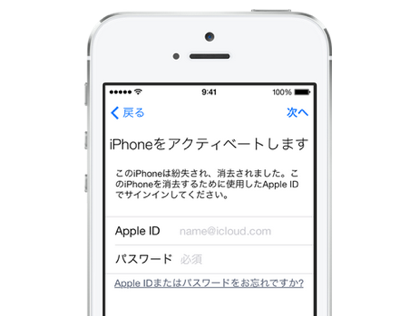
iPhone/iPadのアクティベーションエラー例
- 「アクティベートできません–アップデートが必要です」
- 「アクティベーションロック」
- 「アクティベーションサーバーにアクセスできない」
- 「アクティベートされていません」
- 「不正なSIMです」
- 「SIMなし」
- 「SIMが無効です」
- 「SIMカードが挿入されていません」
設定方法
デスクトップ上に「Passvers iPhoneロック解除」のアイコンをダブルクリックして起動します。
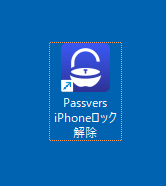
「Passvers iPhoneロック解除」が起動したら「AppleID消去」を選択します。
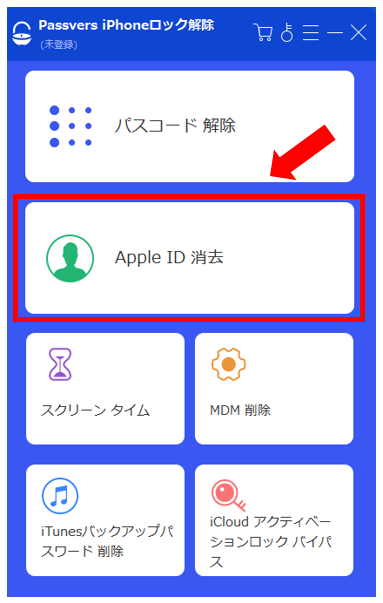
iPhone/iPadとPCをデータ転送ケーブルで接続します。
データ転送ケーブル

iPhone/iPadを接続しても認識されない場合は以下をご参考下さい。
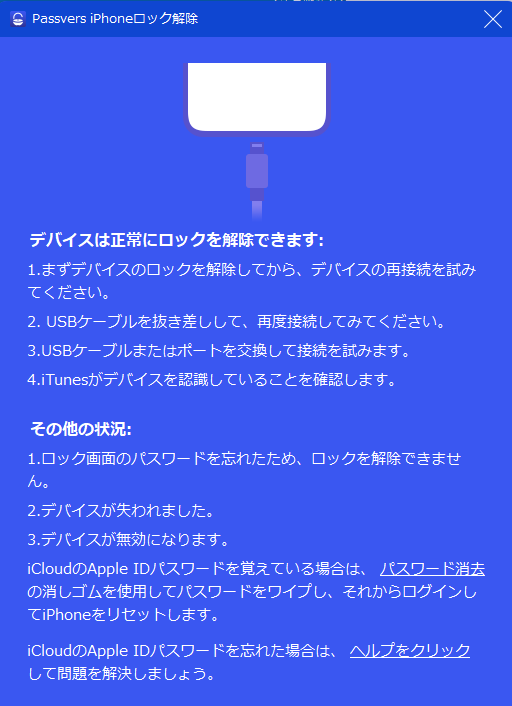
iPhone/iPadと接続後、端末側の画面で「このコンピュータを信頼しますか?」のメッセージは「信頼」をタップし「完了」を選択します。
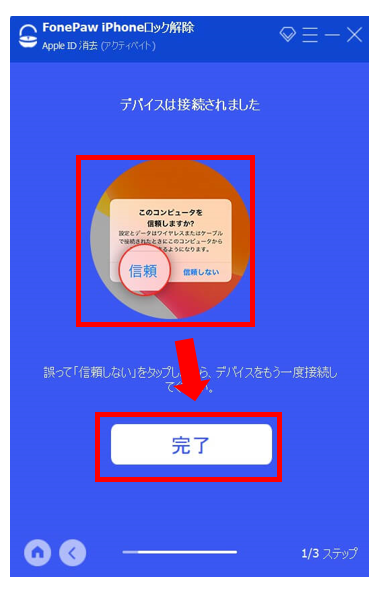
「AppleID消去」の画面が表示されたら、「スタート」を選択します。
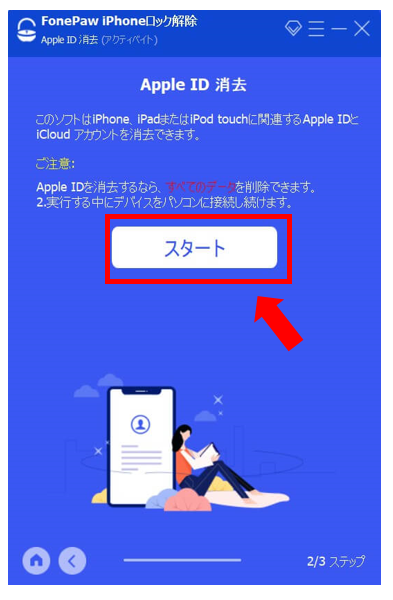
「ロック解除に成功しました」の画面が表示されたら「OK」を選択して端末が起動しロックが解除されていることを確認します。
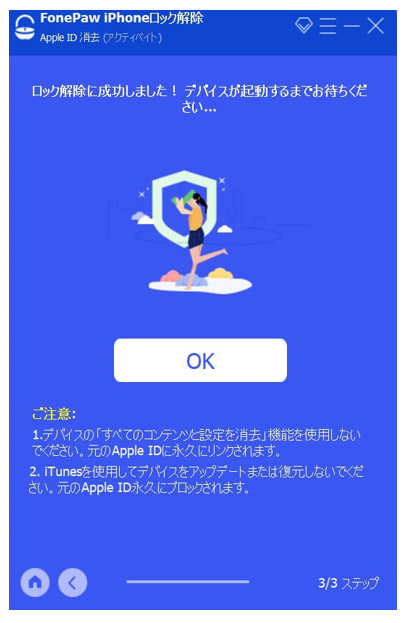
初期設定の変更方法
ディスプレイサイズの変更
ディスプレイの表示サイズを変更したい場合は、画面右上の三本線「メニュー」より → 「ディスプレイ大きさ」 → 「任意の大きさ」を選択します。
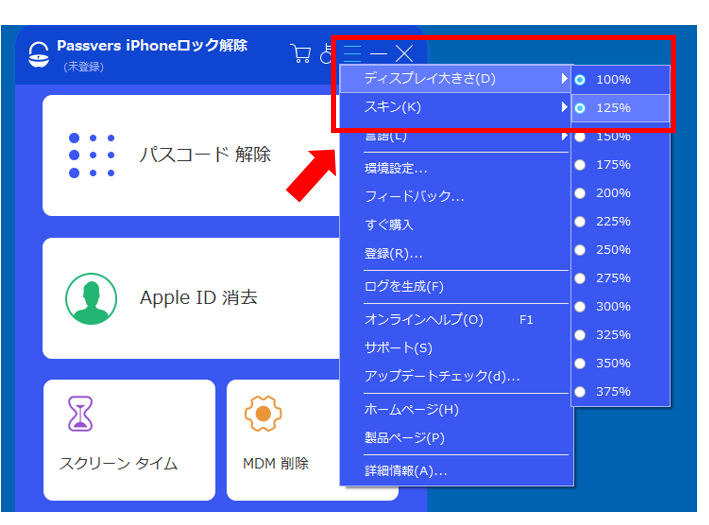
言語設定
ソフトウェアの言語設定を変更するには、画面右上の三本線「メニュー」より「言語」を選択し、変更したい言語をクリックします。
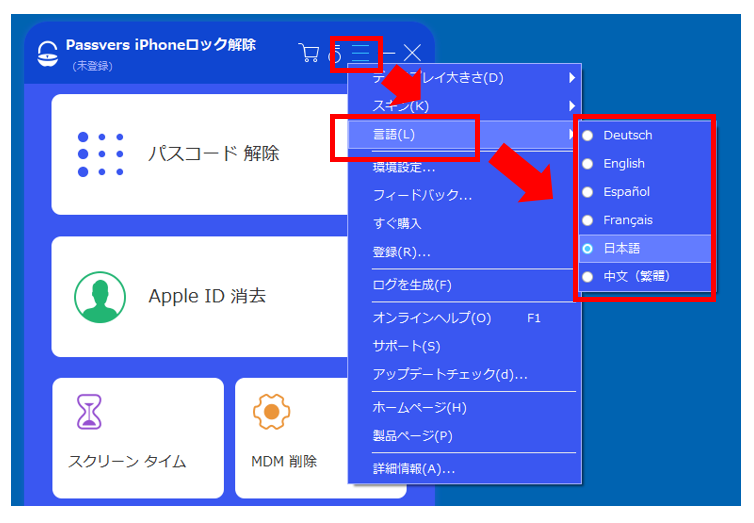
ソフトウェアのアップデート方法
「Passvers iPhoneロック解除」は、簡単な操作で最新バージョンに更新することが出来ます。
手動で更新するには、画面右上の三本線「メニュー」より「アップデートチェック」を選択します。
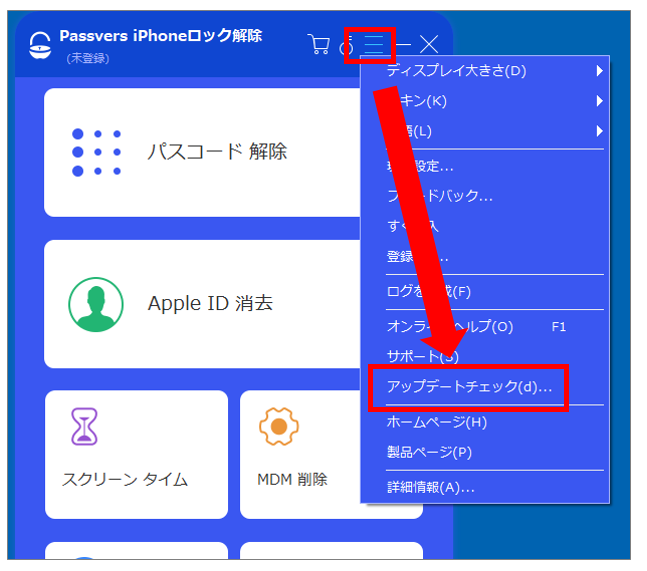
無料体験版と有料版の違い
「Passvers iPhoneロック解除」のすべての機能を利用するには有料版のライセンスが必要となります。
無料体験版では、ソフトのインストールとiPhone/iPadの接続確認を行うことができます。
操作感や機能を無料体験版で確認し、有料版の購入を検討しましょう。
タイミングによってはキャンペーンを実施していますので、狙って購入しましょう。
以下のリンクよりライセンスを購入し、届いたメール内の「登録コード」を「Passvers iPhoneロック解除」のメニューにある「登録」へ貼り付けて有料ライセンスを登録します。
【公式サイト】Passvers iPhoneロック解除 よくある質問など
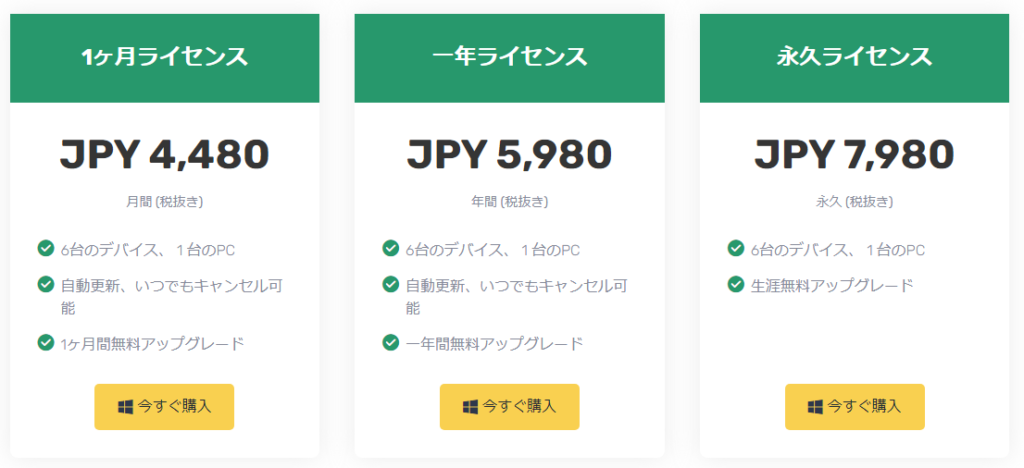
参考記事
「iPhoneは使用できません iTunesに接続」になった時の5つの対処法
iPhoneにかけられた機能制限・年齢制限を自力で解除する裏ワザ
「このiPhoneでTouch IDをアクティベートできません」の対処法
利用者のレビュー
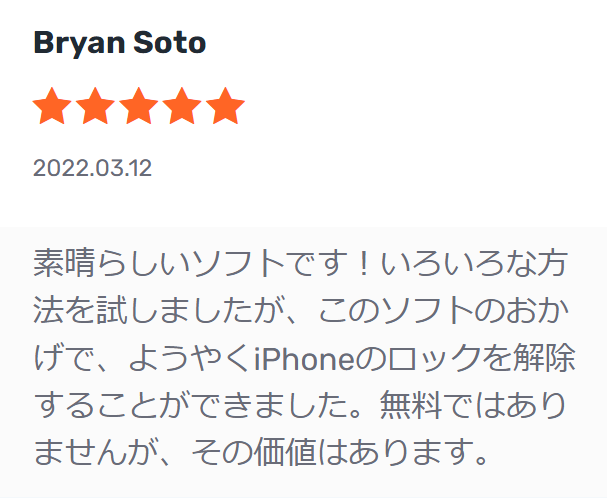
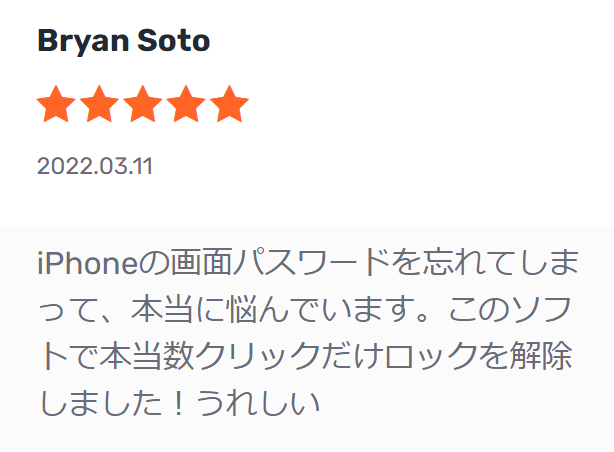
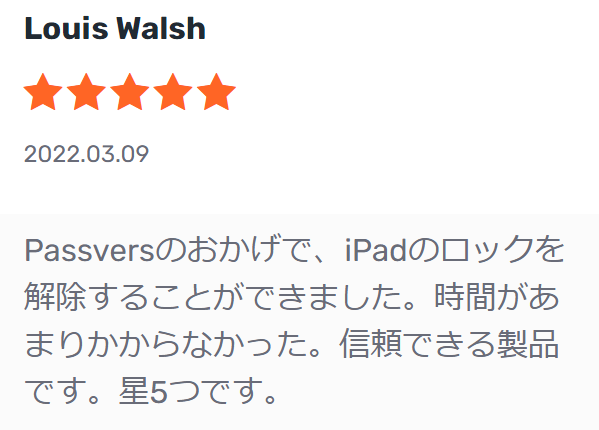
まとめ
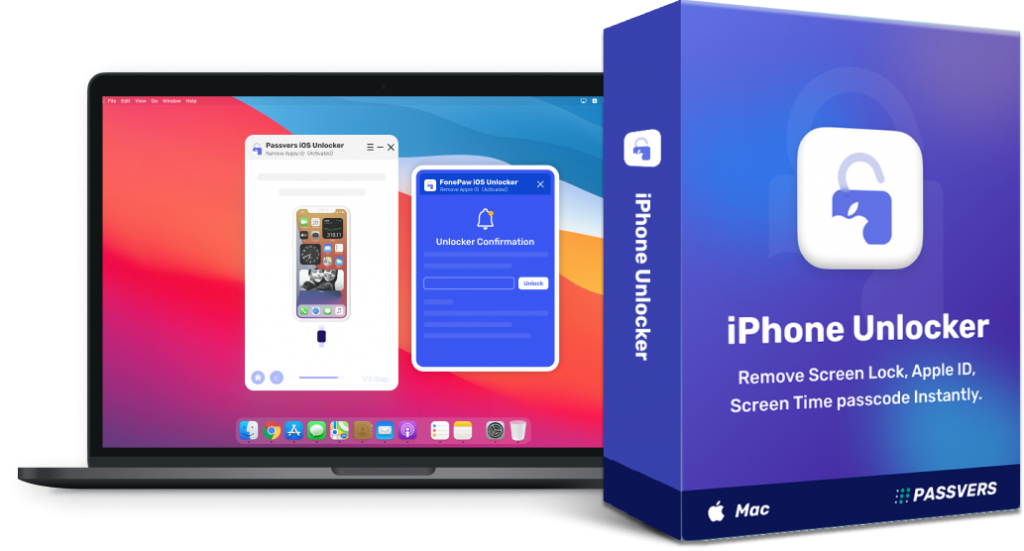
今回は簡単な操作でiPhoneやiPadのロックを解除することができる「Passvers iPhoneロック解除」をご紹介しました。
「画面のパスワードを忘れた」
「iPhoneは使用できません」
「中古iPhone/iPadのロックが解除できない」
など、様々な状況よりiOSデバイスの制限を簡単な操作で解除することが出来ます。
Windows11やMacのパソコンで、iPhoneやiPadのロックを解除したい場合は無料の体験版で接続できるかを確認してみましょう。
こんな方にオススメ
・iOSデバイスの画面ロック・Apple ID・スクリーンタイムなどのロックを解除したい
・パスワードなしでiOSデバイスを初期化したい
・iOS17の端末でロックを解除したい


